Le traduzioni sono generate tramite traduzione automatica. In caso di conflitto tra il contenuto di una traduzione e la versione originale in Inglese, quest'ultima prevarrà.
Connect ad Amazon DocumentDB tramite DataGrip
DataGrip
Prerequisiti
DataGrip IDE installato sulla tua macchina. Puoi scaricarlo da JetBrains
. Un' EC2 istanza Amazon in esecuzione nello stesso VPC del cluster Amazon DocumentDB. Utilizzerai questa istanza per stabilire un tunnel sicuro dal tuo computer locale ad Amazon DocumentDBcluster. Segui le istruzioni su come farloConnect tramite Amazon EC2.
Alternativa a un' EC2 istanza Amazon, a una connessione VPN o, se stai già accedendo alla tua AWS infrastruttura, utilizzando una VPN sicura. Se preferisci questa opzione, segui le istruzioni per accedere in modo sicuro ad Amazon AWS Client VPN DocumentDB
utilizzando.
Connect usando DataGrip
-
Avvia DataGrip sul tuo computer e crea un nuovo progetto.
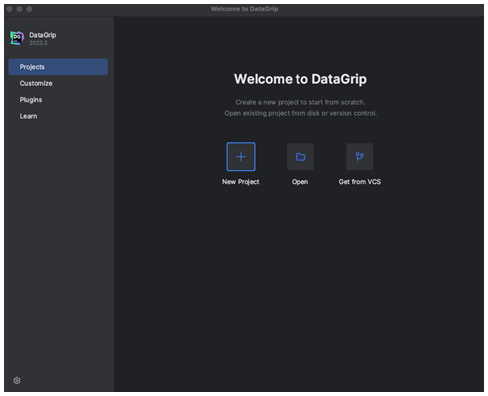
-
Aggiungi una nuova fonte di dati utilizzando uno dei seguenti modi:
Dal menu principale, accedi a File — Nuovo — Origine dati e seleziona DocumentDB
In Database Explorer, fate clic sulla nuova icona (+) nella barra degli strumenti. Vai a Data Source e seleziona DocumentDB.

-
Nella pagina Fonti dati della scheda Generale, controlla se c'è il link Scarica i file dei driver mancanti nella parte inferiore dell'area delle impostazioni di connessione. Fai clic su questo link per scaricare i driver necessari per interagire con un database. Per un link per il download diretto, consulta i driver JetBrains JDBC.
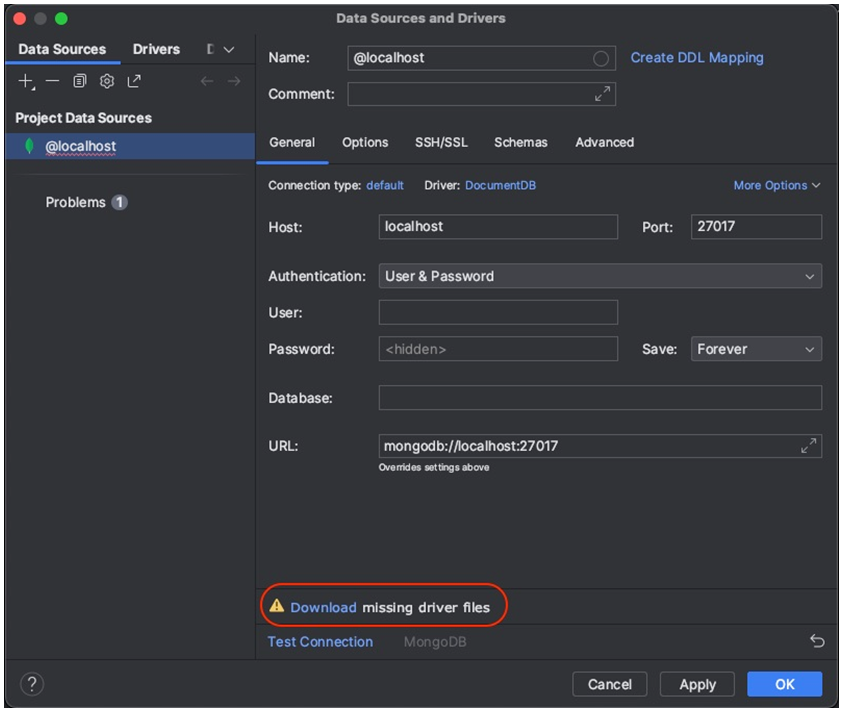
-
Nella scheda Generale, specifica i dettagli della connessione:
Nel campo Host, specifica l'endpoint del cluster Amazon DocumentDB.
La porta è già impostata su 27017. Modificala se il cluster è stato distribuito su una porta diversa.
Per l'autenticazione, scegli Utente e password.
Inserisci le informazioni relative al nome utente e alla password.
Il campo Database è facoltativo. È possibile specificare il database a cui connettersi.
Il campo URL viene completato automaticamente man mano che aggiungi i dettagli di cui sopra.
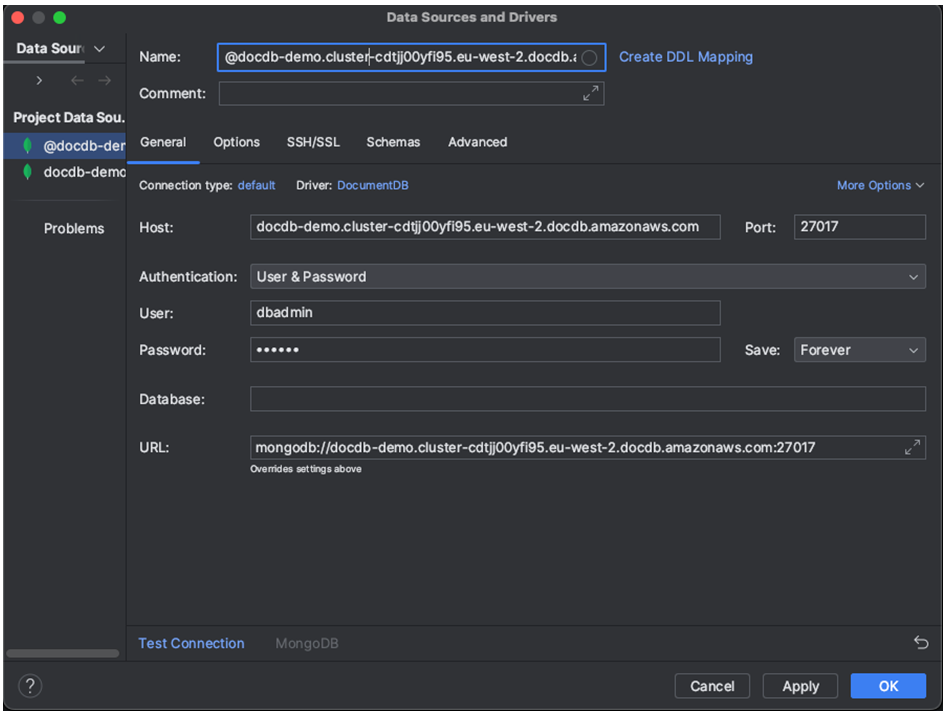
-
Nella scheda SSH/SSL, abilita Usa tunnel SSH, quindi fai clic sull'icona per aprire la finestra di dialogo di configurazione SSH. Immetti le seguenti informazioni:
nel campo Host, inserisci il nome host della tua EC2 istanza Amazon.
Inserisci il nome utente e la password per la tua EC2 istanza Amazon.
Per Tipo di autenticazione, scegli Coppia di chiavi.
Inserisci il tuo file di chiave privata.
Nota
Se utilizzi l'opzione VPN, non è necessario configurare il tunnel SSH.
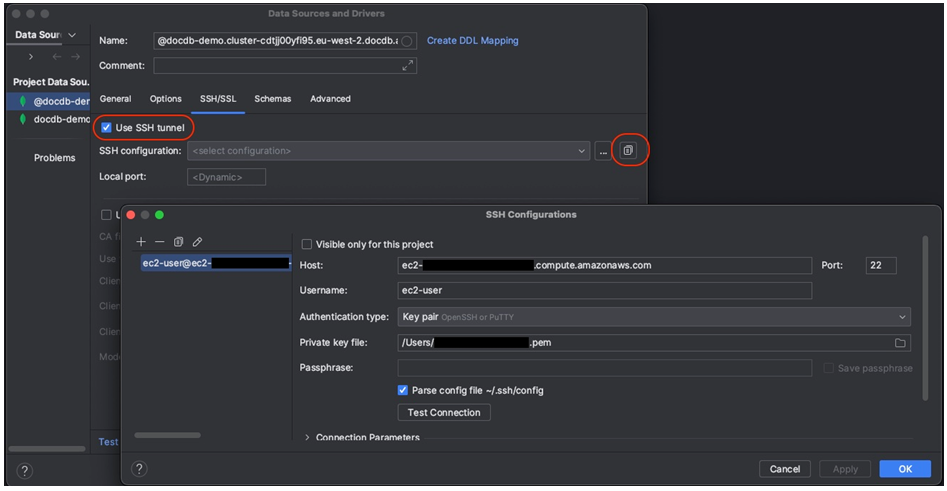
-
Nella scheda SSH/SSL, abilita Usa SSL. Nel campo File CA, inserisci la posizione del file sul
global-bundle.pemtuo computer. Per Mode, lascia l'opzione Richiedi.Nota
Puoi scaricare il certificato da questa posizione o con questo comando: wget https://truststore.pki.rds.amazonaws.com/global/global-bundle.pem
Nota
Se ti connetti al cluster elastico di Amazon DocumentDB, non devi specificare il file CA. Lascia selezionata l'opzione Usa SSL e tutte le altre opzioni ai valori predefiniti.
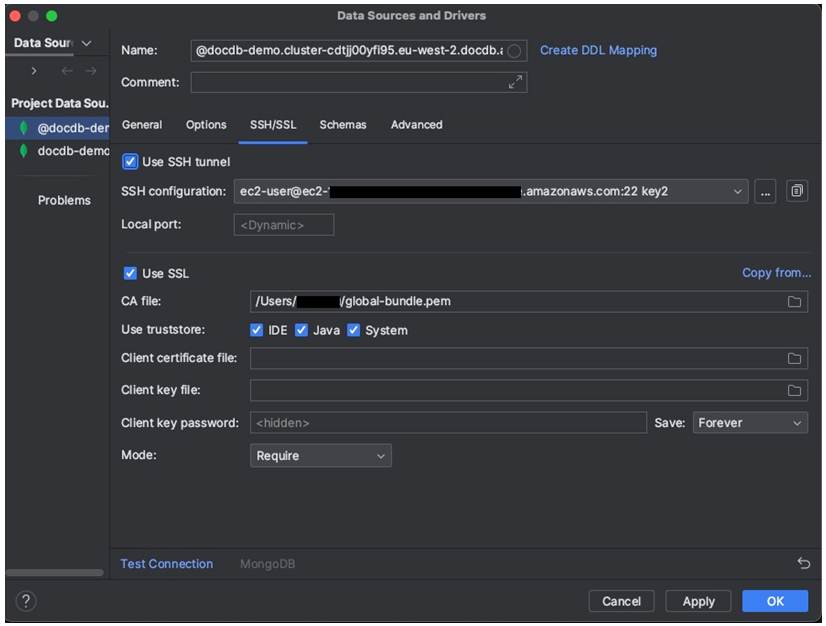
-
Nella scheda Schemi, scegli Tutti i database o inserisci il filtro «*: *» nel campo Schema pattern. Fai clic sul link Test Connection per testare la connessione.
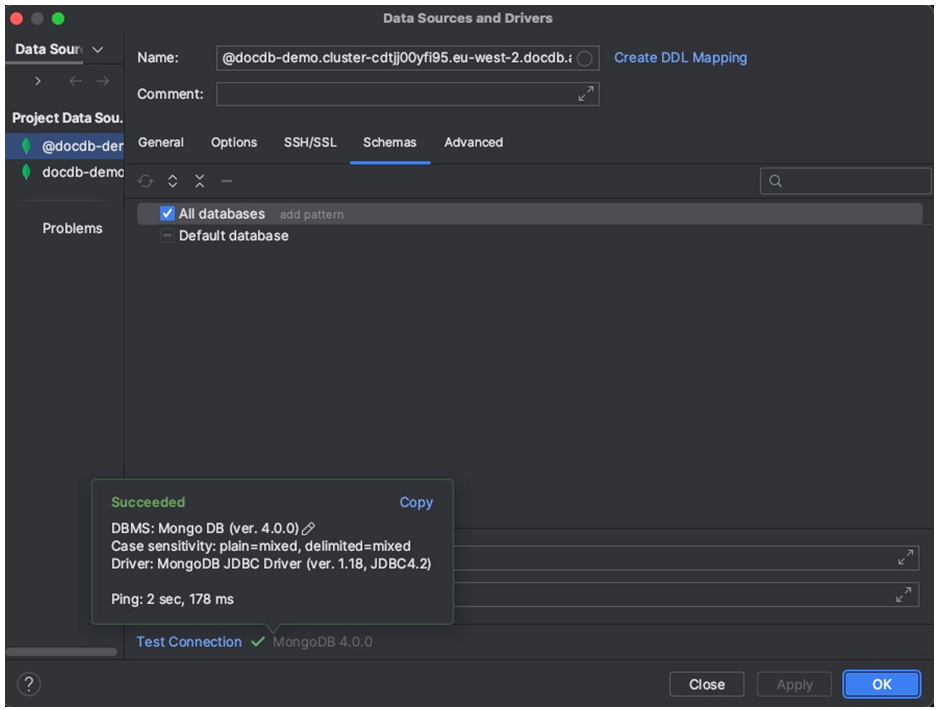
-
Una volta che la connessione è stata testata correttamente, fai clic su OK per salvare la configurazione dell'origine dati.
DataGrip features
DataGrip offre diverse funzionalità per aiutarti a lavorare con Amazon DocumentDB in modo efficiente:
SQL Editor: scrivi ed esegui query di tipo SQL sulle tue raccolte DocumentDB utilizzando l'editor SQL in. DataGrip
Visual Query Builder: utilizza il generatore di query visive per creare query graficamente senza scrivere codice SQL.
Gestione dello schema: gestisci facilmente lo schema del tuo database, inclusa la creazione, la modifica e l'eliminazione delle raccolte.
Visualizzazione dei dati: visualizza e analizza i dati utilizzando i vari strumenti di visualizzazione disponibili in. DataGrip
Esportazione e importazione di dati: trasferisci dati tra Amazon DocumentDB e altri database utilizzando le funzionalità DataGrip di esportazione e importazione di.
Consulta la DataGrip documentazione